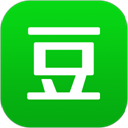Adobe Audition CC是一款专业的音频编辑处理软件,支持音频混合、编辑、控制和效果处理功能,深受用户喜爱。今天小编要和大家分享的是Audition CC的录音功能使用方法。
1、打开Adobe Audition CC,进入软件主界面,点击左上方的文件按钮。

2、再点击如图所示的新建按钮。

3、接下来选择多轨会话,当然你也可以直接快捷键CTRL+N呼出。

4、接下来设置好名称、频率、以及输出文件夹。

5、建立好项目后,点击如图所示的录音按钮。

6、再点击编辑栏内的录音红色按钮,便可成功录音。

7、最后,保存退出即可。

以上内容就是关于Adobe Audition CC的录音功能使用方法介绍,大家可以按照以上教程试一下。最后同样希望大家多关注PC9软件园,这里每天会定时更新软件应用信息和各类热门资讯。